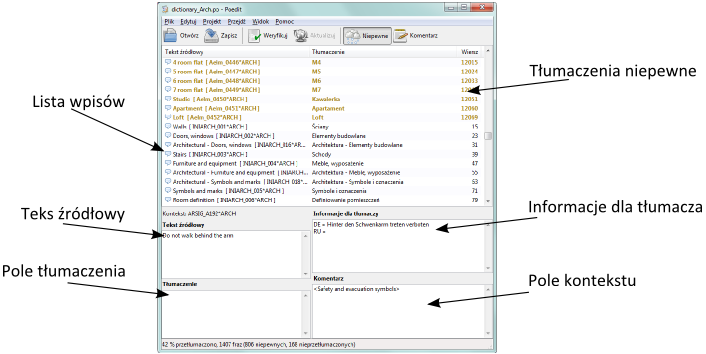 w oknie dialogowym danej biblioteki.
w oknie dialogowym danej biblioteki.Program umożliwia edycję podstawowych danych identyfikacyjnych, takich jak: nazwa, kategoria, norma oraz rodzaj symbolu. Możliwa jest także edycja dodatkowych parametrów.
Aby uruchomić okno edytora danych dla symbolu użytkownika,
należy kliknąć przycisk Edycja 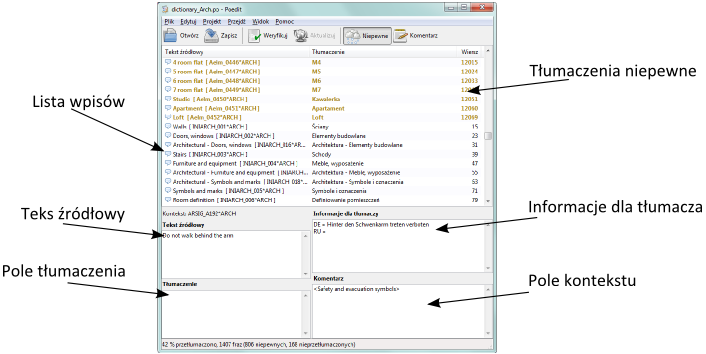 w oknie dialogowym danej biblioteki.
w oknie dialogowym danej biblioteki.

W oknie dialogowym należy określić:
Nazwa – nazwa, która będzie pojawiała się w oknie dialogowym oraz w zestawieniach. Nazwę można zmienić po wciśnięciu przycisku F2 bezpośrednio w oknie biblioteki.
Kategoria – wybór kategorii, w której dostępny będzie dany blok, możliwe jest wpisanie dowolnej nazwy kategorii i podkategorii w układzie Kategoria\Podkategoria.
Norma – określenie normy, do której zostanie przypisany blok.
Rodzaj symbolu – wewnętrzne ustawienie programu, określające np. sposób wstawiania bloku do rysunku.
Parametry symbolu – zbiór ustawień opisujących zachowanie bloku podczas wstawiania. Dla każdego symbolu mogą być dostępne różne parametry, w tym: skala wstawiania symbolu, kąt atrybutów, sposób edycji atrybutów i inne.
Przerywaj linię –
włącza/wyłącza możliwość wstawiania symbolu w przewody
z automatycznym przerwaniem w punktach podłączeń. Punkty
podłączeń są określane w polach X–, X+ oraz Y-, Y+. W pola te należy wpisać faktyczną długość wycięcia w
danym kierunku licząc od punktu wstawienia symbolu w skali 1:1. Wartości te mogą
być także wskazane na rysunku po kliknięciu w przycisk 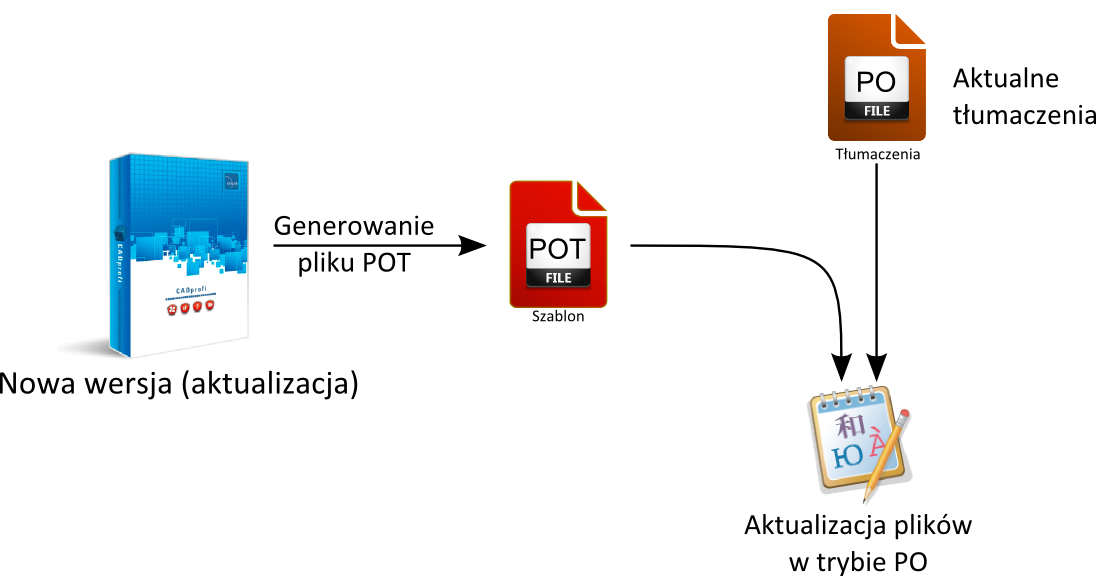 lub wybraniu opcji Wskaż punkty X, Y… >. Zdecydowana większość symboli
wykorzystuje punkty przecięcia tylko w kierunku X,
wyjątkiem są Symbole krzyżowe, wstawiane w
przecięcie dwóch linii.
lub wybraniu opcji Wskaż punkty X, Y… >. Zdecydowana większość symboli
wykorzystuje punkty przecięcia tylko w kierunku X,
wyjątkiem są Symbole krzyżowe, wstawiane w
przecięcie dwóch linii.
|
|
|
Wymiary – opcje umożliwiające skalowanie danego symbolu niezależnie w trzech podstawowych kierunkach (X, Y, Z). Opcja dostępna tylko dla bloków tworzonych jako Obiekt skalowalny.


CADprofi® Architectural